荣耀手机怎么设置呼叫设置 荣耀手机呼叫转移设置步骤
日期: 来源:龙城安卓网
在现代社会中手机已经成为人们生活中不可或缺的一部分,荣耀手机作为一款备受欢迎的智能手机品牌,其功能和性能备受用户青睐。对于一些用户来说,如何正确设置手机的呼叫设置可能会成为一个头疼的问题。荣耀手机提供了方便的呼叫转移设置,让用户能够根据自己的需求灵活调整电话的接听方式。下面将介绍荣耀手机呼叫转移设置的步骤,帮助用户轻松实现电话的转接和转移。
荣耀手机呼叫转移设置步骤
步骤如下:
1.我们要是要进入到设置界面的话,应该找不到这个设置。呼叫转移,我们要先进入到“拨号”。
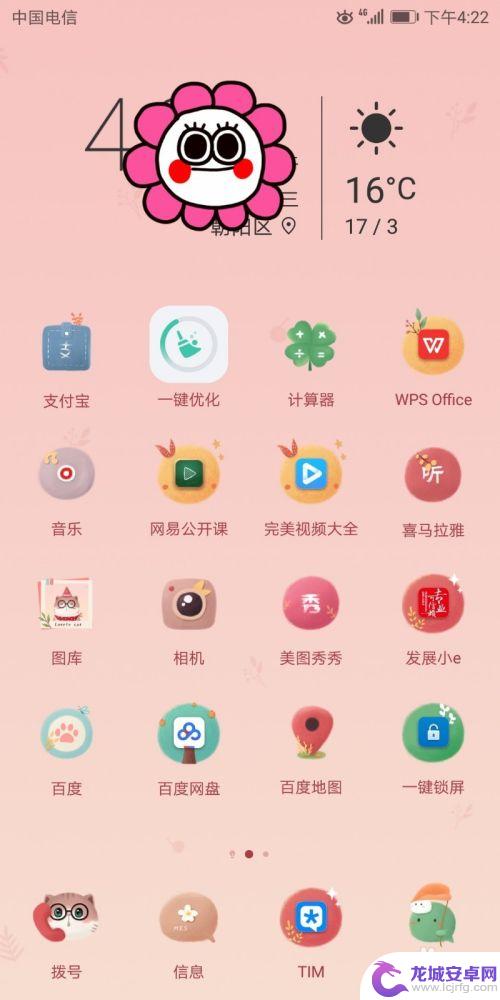
2.我们进入拨号界面之后,就能看到如下显示,我们在右上角有竖着三个...,点一下。
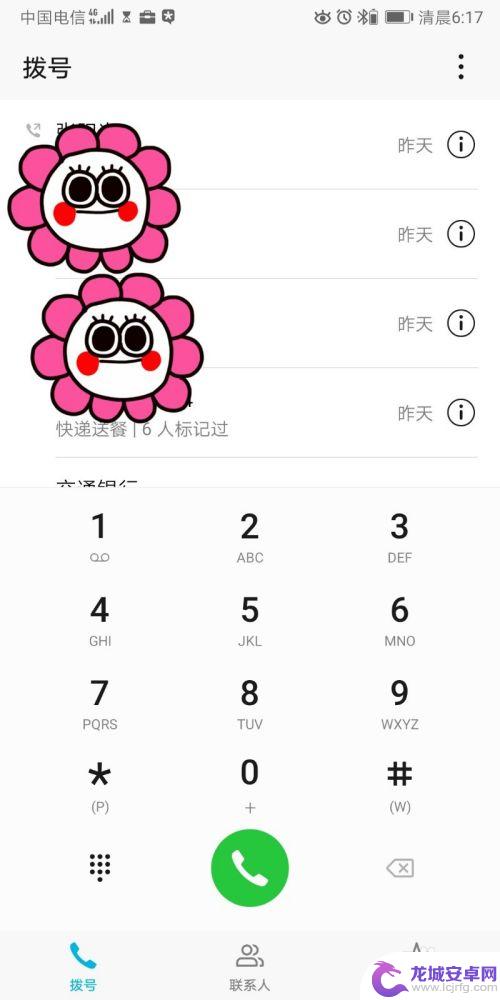
3.点开...菜单之后,我们就能看到“粘贴”等。要是手机上复制了电话号码,可以在这里直接粘贴。

4.我们点一下最下面的“设置”,进入设置菜单之后。我们往下拉,就能看到“呼叫转移”。
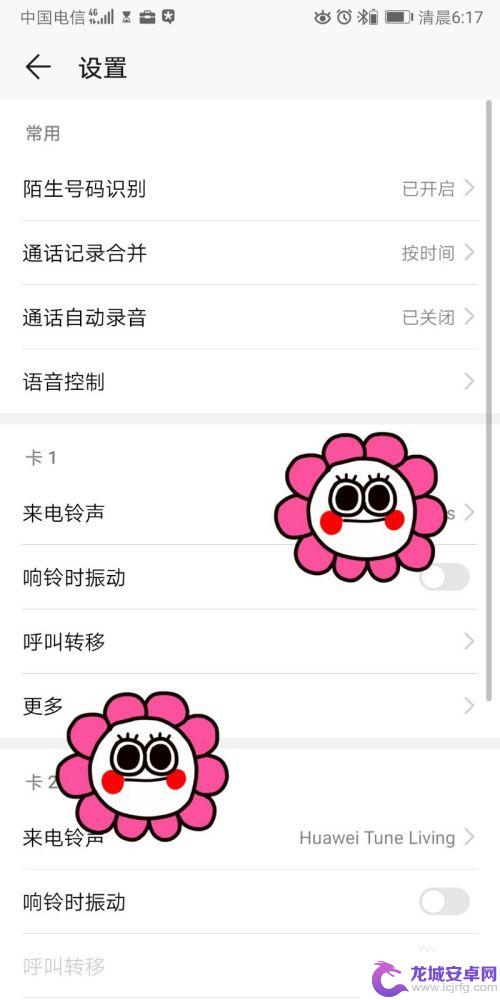
5.呼叫转移,我们有以下几种形式,我们根据自己的需要,选择就可以。我点一个“无应答呼叫转移”。
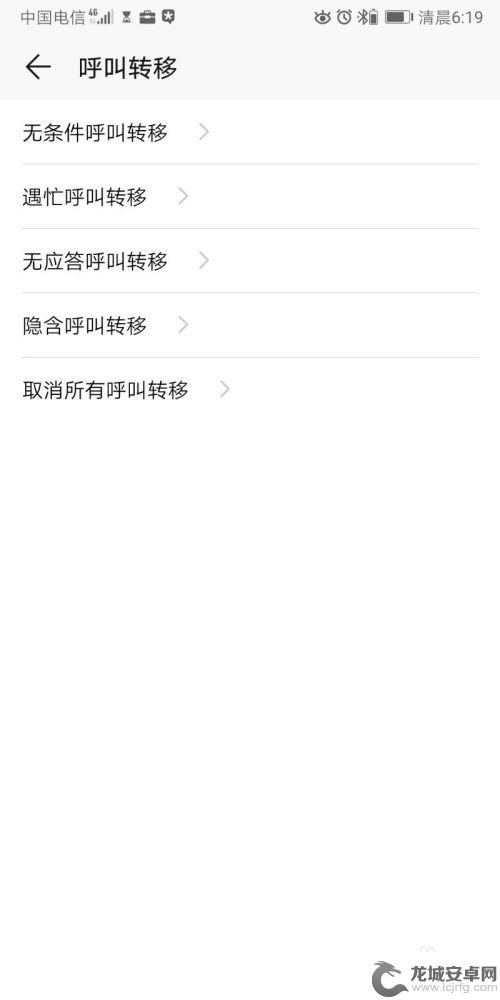
6.就是在我没拿电话,或是这个手机关机的情况下,就会呼转到我另一个手机上。激活,输入另一个手机的电话号码。
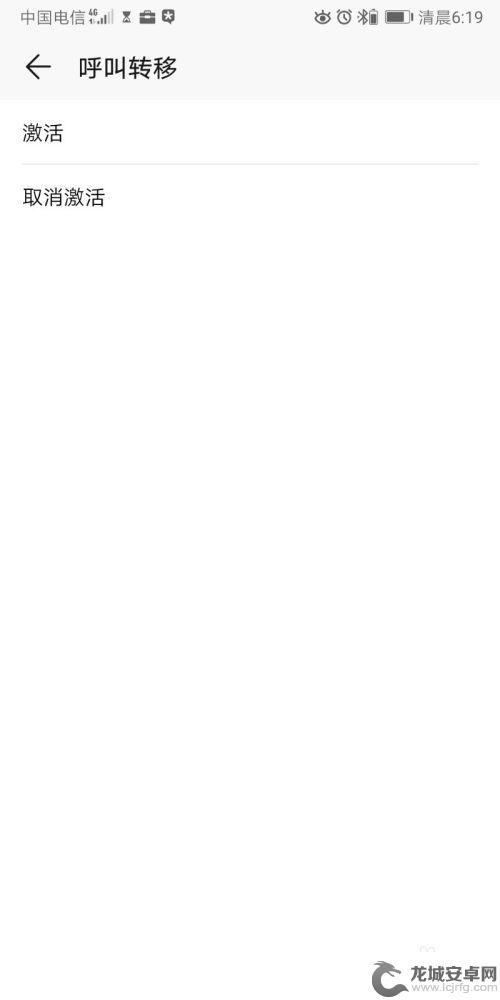
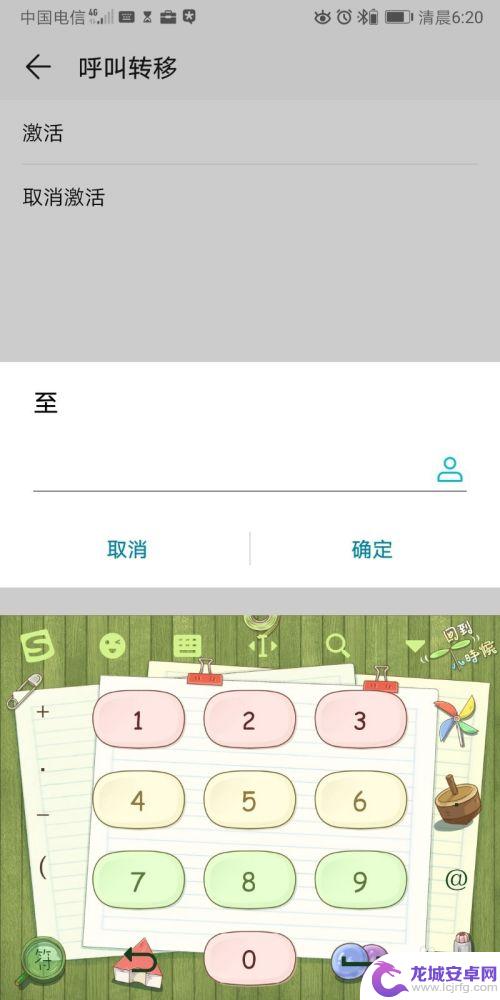
7.你的手机,会接到一个来自呼转号码的一个电话,挂掉之后,就会提示已经呼转成功。
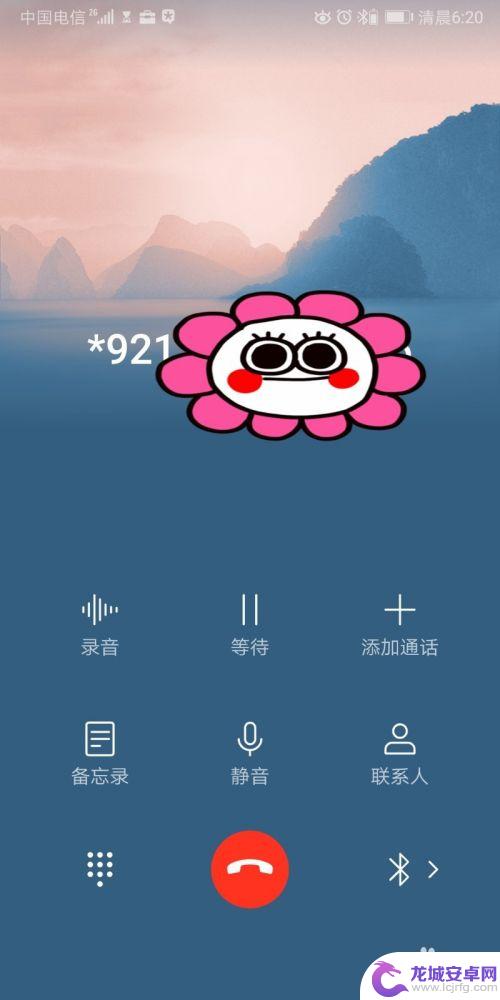
以上是荣耀手机设置呼叫设置的全部内容,如果你遇到同样的情况,可以参考以上方法进行处理,希望对大家有所帮助。












